电脑太卡清理c盘(如何安全清理c盘垃圾文件)
![]() 三石哥
2022-08-07 12:20:56
306
三石哥
2022-08-07 12:20:56
306
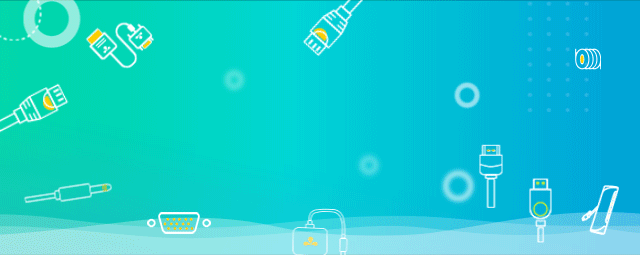
很多朋友在开始装电脑的时候,只给C盘分了二十几个G的空间,电脑用久了,C盘的空间越来越少,变得又卡又慢,又不敢随意删东西怕删掉重要文件,这时候该怎么办呢?
小泽今天就教大家3步轻松清理C盘空间,让你的电脑瞬间多出10几个G,运行更加流畅。
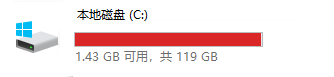
C 盘 瘦 身
首先,电脑上有很多文件是属于无用的垃圾文件,我们可以搜索出来,将它们删除掉。像预读取文件夹prefetch、临时文件夹Temp、日志文件夹LogFiles。唯一需要注意的是:我们只删除文件夹内的文件,千万不要把文件夹删除了!
操作方法:
1.【Windows(C)】-【Windows】-【prefetch】-删除【.pf】为后缀的文件即可;
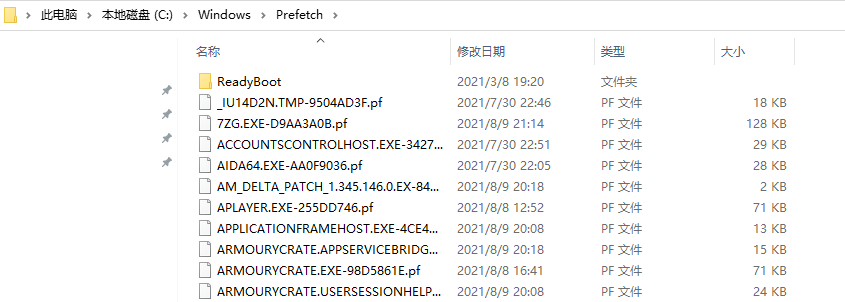
2.【Windows(C)】-【Windows】-【Temp】-删除临时文件夹内文件;
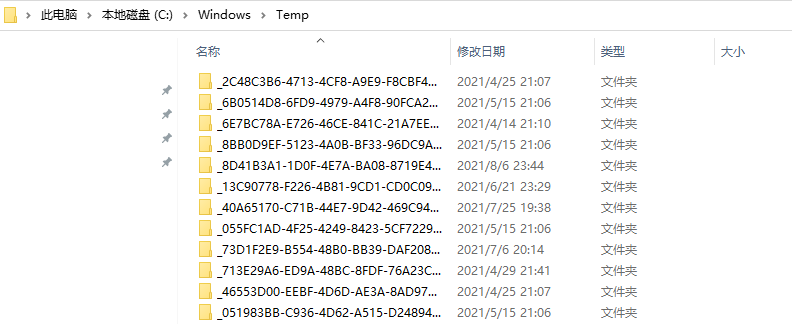
3.【Windows(C)】-【Windows】-【system32】-【LogFiles】-删除日志文件夹内的全部文件即可;
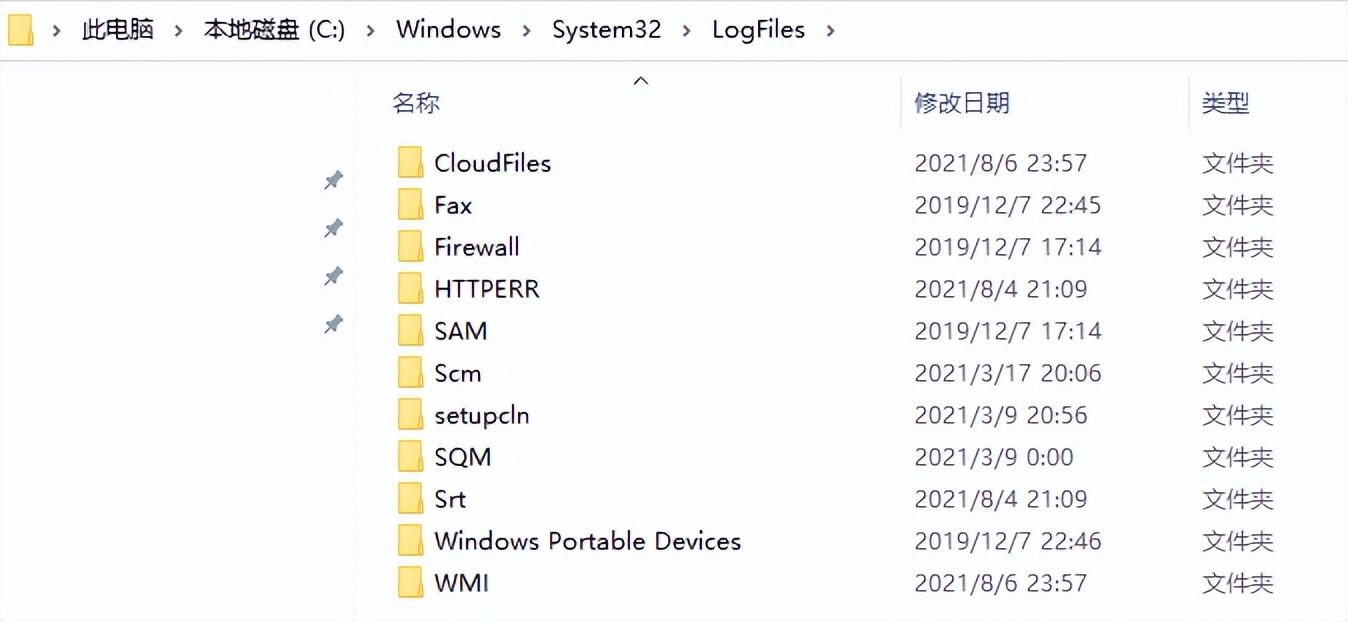
C 盘 大 清 理
将C盘无用的文件删除后,我们再对C盘进行大整理,可以用系统自带的清理功能,对C盘做清理内存的操作:
快捷键【Win+i】打开Windows设置,点击【系统】-【存储】-选择不要的【应用和功能】,选择并删除【临时文件】。这个时候,我们就可以看到C盘不再提示内存爆满了~
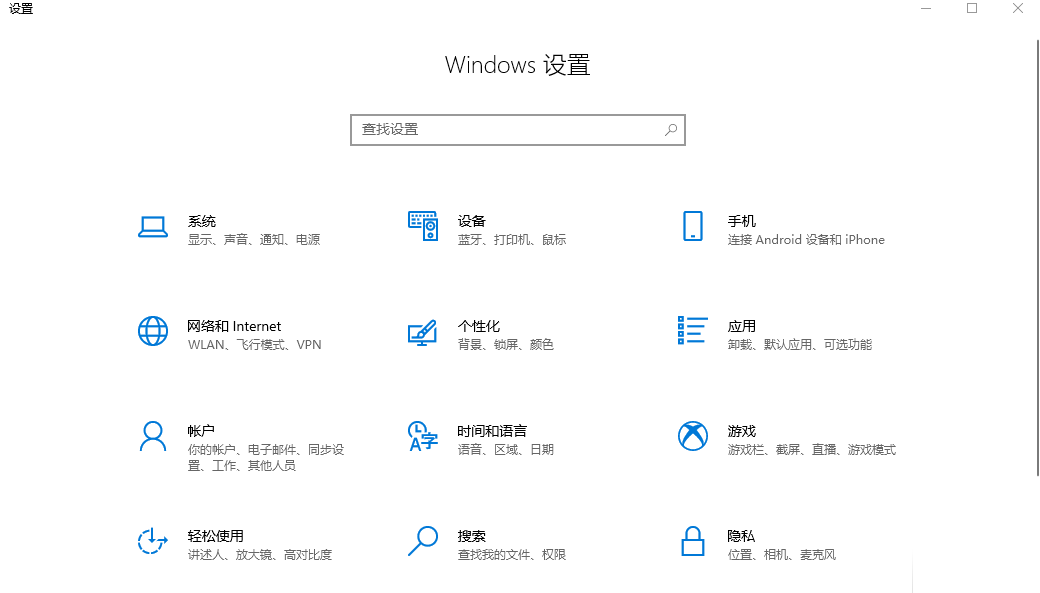
在电脑上安装软件的时候,一般默认是安装在C盘。我们重新设置安装软件的保存位置,进入【存储】界面,选择【更改新内容的保存位置】,更改安装路径,比如将默认的C盘,改成D盘就可以有效避免软件占用C盘空间。
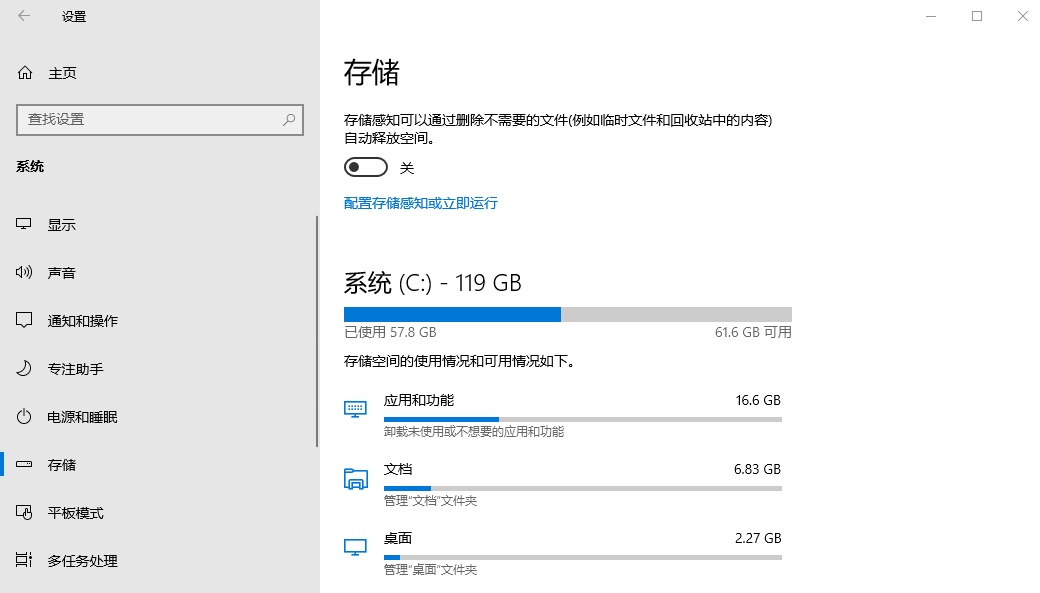
磁 盘 清 理
通过上面两个步骤,大部分电脑的C盘都可以明显的清理出大量内存,这时候我们可以执行最后一步,一锤定音。
磁盘清理:打开【此电脑】-鼠标右击C盘-点击【属性】-点击【磁盘清理】即可。
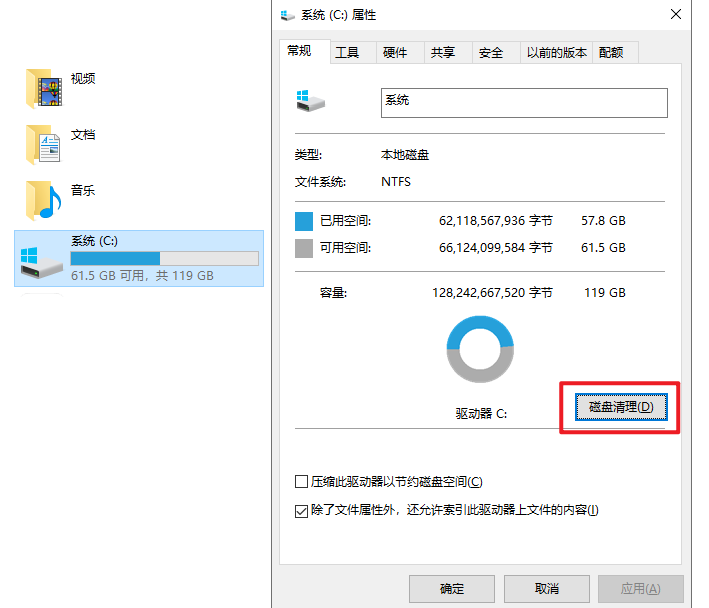
最后再提醒一下大家,很多软件默认缓存路径在 C 盘,微信,QQ,PS,腾讯视频.......很多时候,一个微信就能占你几十 GB。
以电脑微信为例:点击左下角【更多】-【设置】-【文件管理】-【更改】即可。
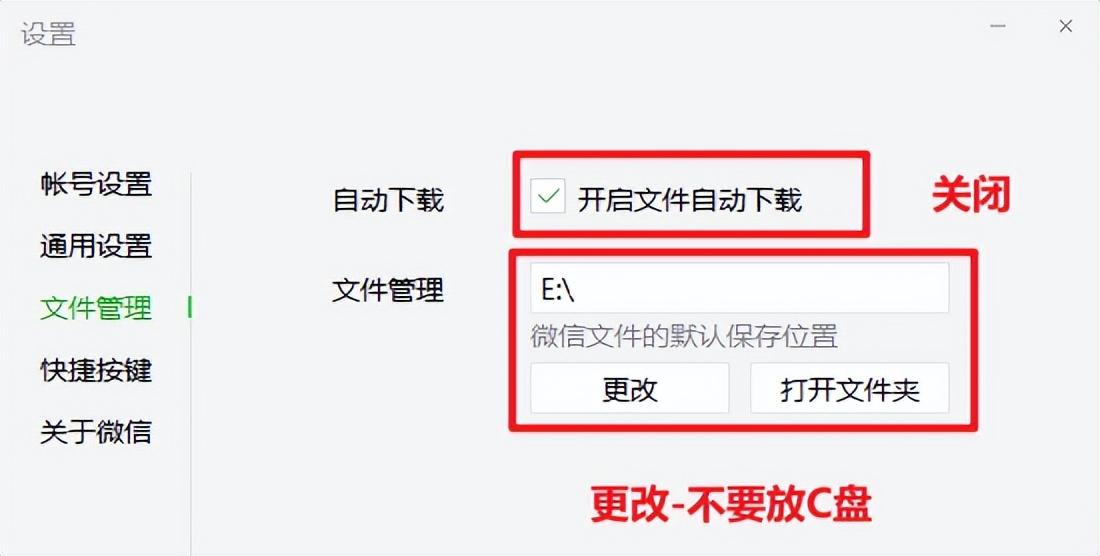
本文部分图片和素材源于网络,侵删
版权声明:本文内容由互联网用户自发贡献,该文观点仅代表作者本人。本站仅提供信息存储空间服务,不拥有所有权,不承担相关法律责任。如发现本站有涉嫌抄袭侵权/违法违规的内容, 请发送邮件至 3561739510@qq.com 举报,一经查实,本站将立刻删除。
转载请注明来自专注SEO技术,教程,推广 - 8848SEO,本文标题:《电脑太卡清理c盘(如何安全清理c盘垃圾文件)》
标签:
- 上一篇: 抖音主播怎么控场(小白主播怎么直播)
- 下一篇: 网店运营关键词分类(关键词分析的目的是什么)
- 搜索
- 最新文章
-
- 苹果iPhone17Air渲染图曝光,配置基本清晰,优缺点分析一文看懂
- iQOO15细节曝光:2K大直屏+3D超声波+7K新电池,或10月发布
- 70%的免伤,48%的吸血,孙权成为S40发育路玩家救星!附玩法思路
- 王者S40法师玩家遭到重创,貂蝉成首个受害对象,妲己小乔无一幸免
- 借助三星的帮助 OLED MacBook Pro仍有望于2029年推出
- 高温红色警报!电动车夏季充电紧急提醒,牢记“3要拔4不充”要求
- 华为重磅双旗舰曝光:三折叠MateXT2或9月发布
- iPhone 17 Pro新MagSafe设计曝光:圆形底部带开口,系统磁圈布局做了调整
- 三星Galaxy S26 Ultra手机曝料:5000mAh电池、2亿像素主摄
- iPhone又立功!登山者被困雪山使用卫星短信功能成功获救
- 热门文章
-
- 魔兽怀旧服:新饰品测试结果,提升最大职业确定,这些专精可无视
- 7月国补后,可以“闭眼买”的3款直屏手机,怎么选都很香。
- iQOO小屏旗舰曝光:骁龙8E2+6.3x直屏,或明年上半年发布
- 抖音视频剪辑技巧有哪些?如何正确使用抖音视频素材进行编辑?
- 荣耀Power中端新机曝光:8000mAh+无线充+卫星通信,续航大幅提升
- 新 Apple Watch 即将到达,史诗更新,看看有啥大变化?
- 抖音短篇小说剪辑技巧有哪些?如何快速掌握剪辑流程?
- 小米 MIX Flip 2 首发评测:是性能最强小折叠,也是小米拍立得
- 怎么搜索网站关键词的网址?有哪些有效的搜索技巧?
- 抖音视频剪辑功能怎么用?如何快速上手抖音视频编辑?
- 小红书博主怎么剪辑视频?剪辑技巧和常见问题解答?
- 如何在抖音上发布视频时去除剪映水印?
- 微信更新新功能:语音、视频通话支持弹窗接听
- iPhone版微信推出重要新功能视频通话快捷接听,灵动岛通知增强!
- 抖音剪辑层级怎么做?掌握技巧提升视频质量?
- 新赛季更新时间确定,S40强度提升最大的4件装备确定,后羿成No.1
- 无界14X斗战版对荣耀笔记本X16 谁又是更适合咱们的选择呢?
- 抖音爆火剪辑怎么做?掌握这些技巧轻松上热门!
- 抖音剪辑短剧新规怎么弄?新规实施后如何合规操作?
- 小红书视频素材剪辑技巧?如何快速编辑视频内容?
- 热门tag






